很多企业在使用飞书、钉钉或企业微信进行工作交流,群机器人是飞书、钉钉、企业微信的高级功能,支持WebHook协议的自定义接入,可以将第三方信息聚合到群聊中,实现信息自动同步。您可以在飞书、钉钉、企业微信的群组中添加一个自定义群机器人,实现告警消息的同步。具体操作流程如下:
1. 在飞书/钉钉/企业微信群组中添加一个自定义群机器人。
2. 配置机器人WebHook地址
3. 监控任务开启WebHook通知
在飞书/钉钉/企业微信群组中添加一个自定义群机器人。
另外,目前对接了Telegram、Slack两款海外的IM通讯工具,查看如何创建Telegram、Slack群聊机器人。
飞书、钉钉、企业微信的群机器人功能和用法基本一致,以飞书群组添加群机器人的操作为例:
1. 进入群组,单击![]() 打开会话设置。
打开会话设置。
2. 找到群机器人,并点击添加机器人。

3. 选择添加自定义机器人加入群组,然后为机器人输入一个合适的名字和描述,点击<下一步>。
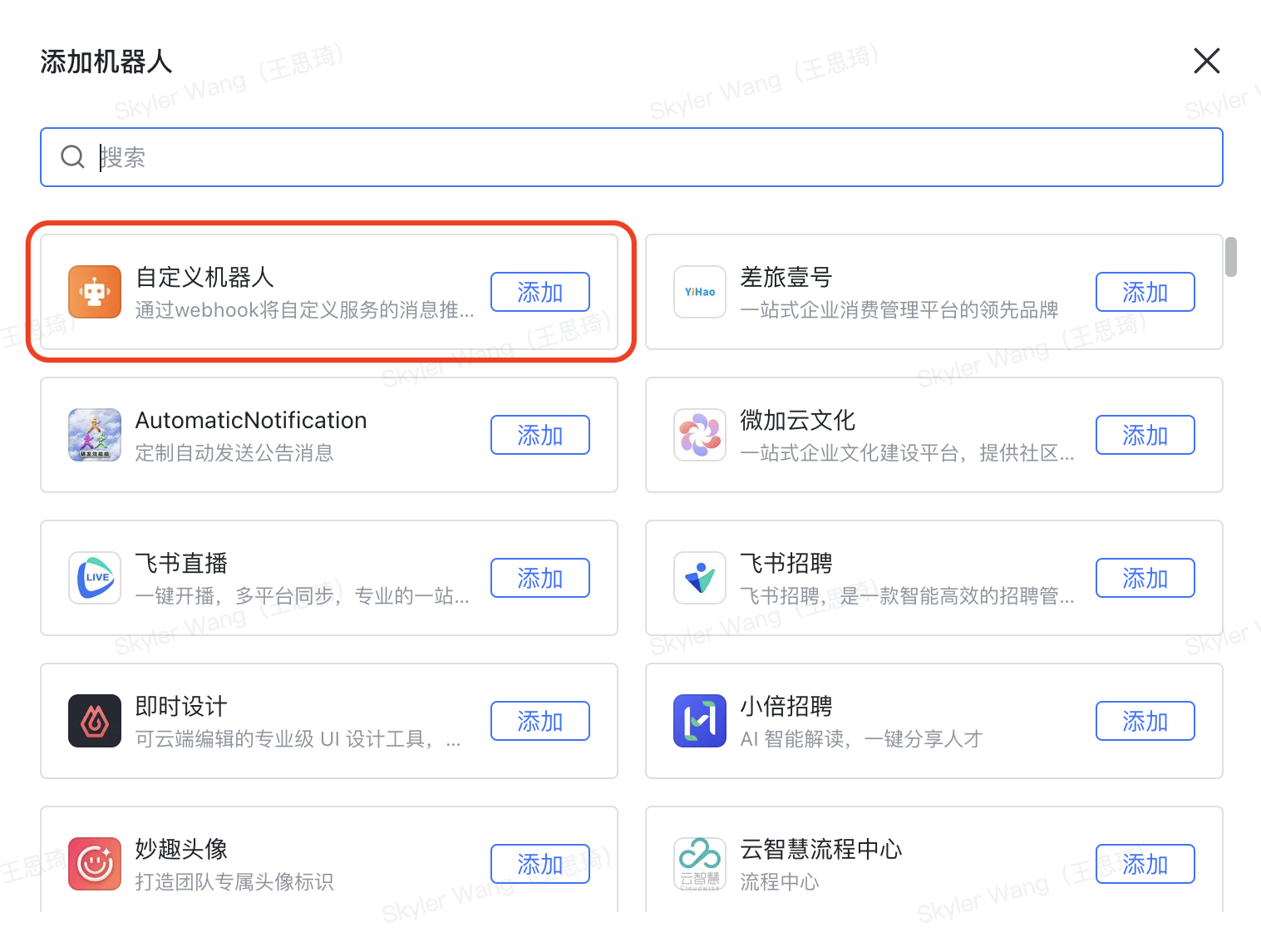
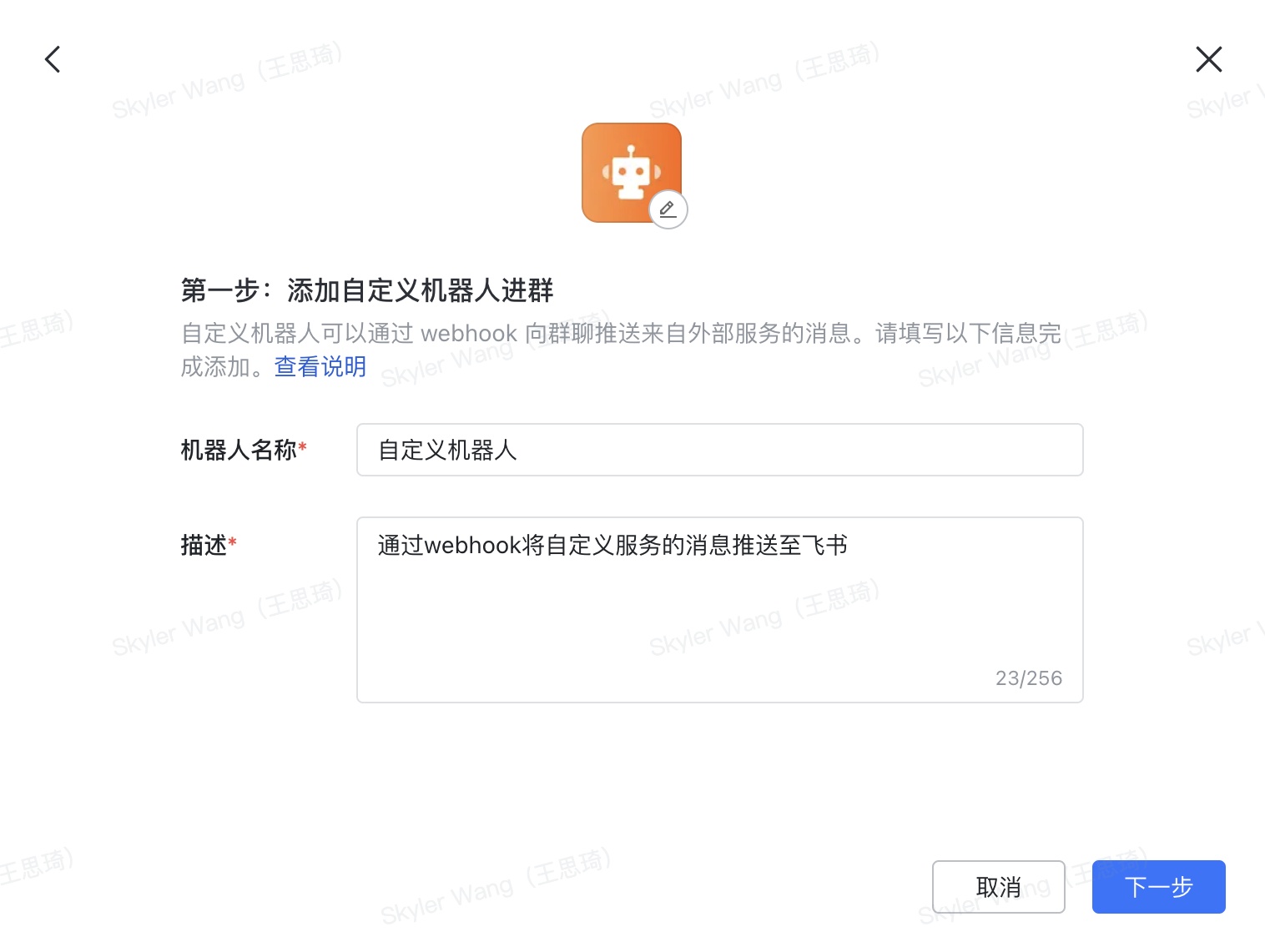
4. 您会获取该机器人的webhook地址,格式如下:
https://open.feishu.cn/open-apis/bot/v2/hook/xxxxxxxxxx
请妥善保存好此地址,避免地址泄露后被恶意调用发送垃圾消息。
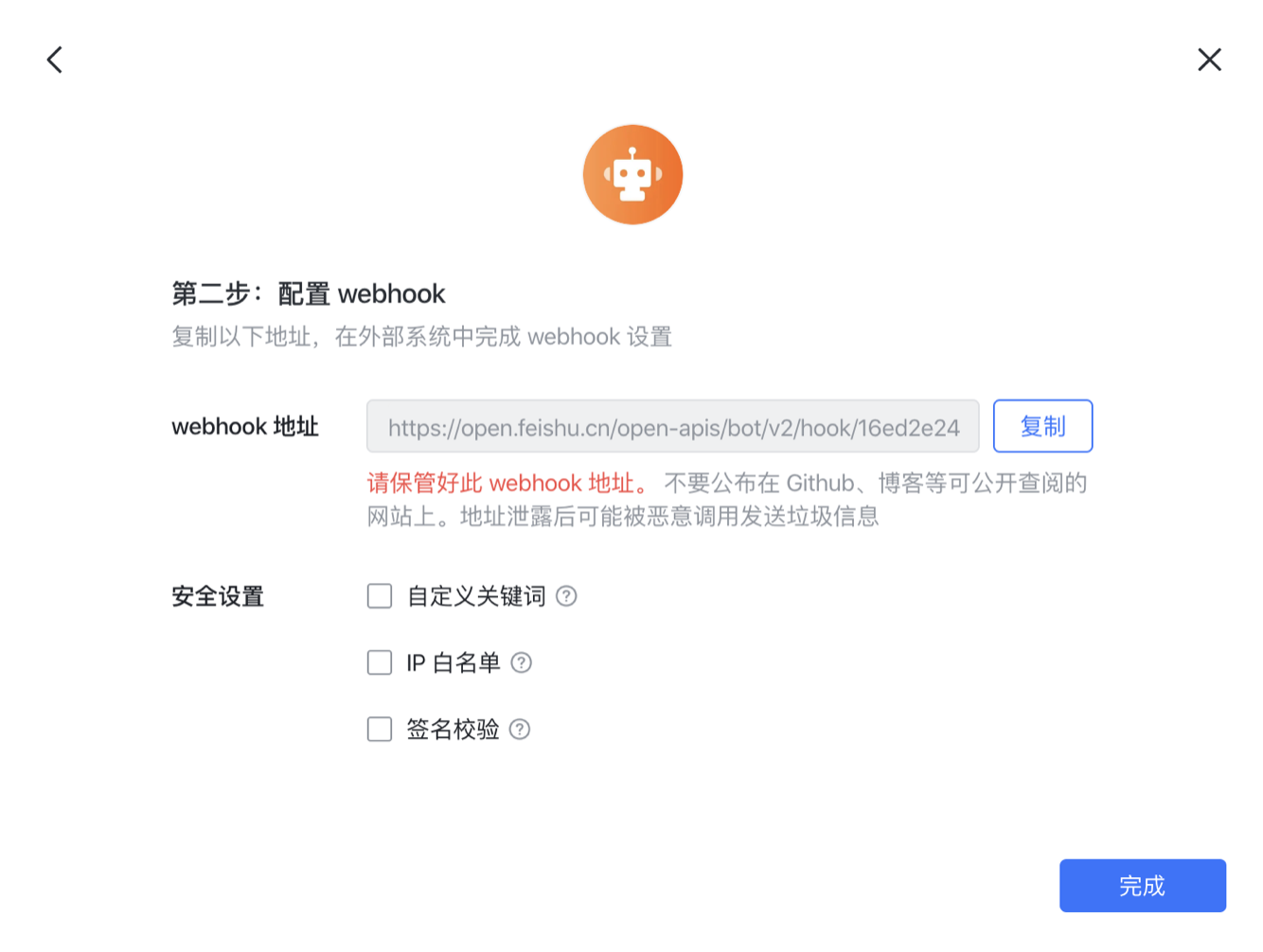
5. 复制webhook地址,点击完成。然后在监控宝系统添加WebHooks。
配置机器人WebHook地址
1. 进入监控宝系统,在首页右上角单击  图标进入<系统管理>。
图标进入<系统管理>。
2. 在左侧导航栏中选择<产品设置/WebHooks设置>打开WebHooks通知列表。
3. 单击<添加WebHooks>,添加WebHook相关信息,包括:
- 类型:选择企业微信、飞书或钉钉。
- 自定义名称:设置告警通知的名称。
- URL:设置告警通知产生后,发送告警通知的目标地址。
- 密码/签名秘钥:设置密码,防止信息被恶意请求。
4. 单击<保存>, WebHook添加成功。
监控任务开启WebHook通知
创建/编辑任务时,开启“企业IM机器人通知”,指定接收告警的机器人。当任务产生告警时,系统会自动将告警消息推送给任务指定的机器人。
禁用/启用WebHook机器人通知
在监控宝系统的WebHooks通知列表中,选择一条WebHook通知,单击<操作>列 ![]() 图标,禁用当前告警通知,禁用后监控任务的告警消息不再推送至该机器人;单击<操作>列
图标,禁用当前告警通知,禁用后监控任务的告警消息不再推送至该机器人;单击<操作>列 ![]() 图标,启用当前告警通知,启用后该告警消息能正常推送至该机器人。
图标,启用当前告警通知,启用后该告警消息能正常推送至该机器人。
编辑WebHook机器人通知
在WebHooks通知列表中,选择一条WebHook通知,单击<操作>列 ![]() 图标,编辑WebHook相关信息后,单击<保存>。
图标,编辑WebHook相关信息后,单击<保存>。
删除WebHook机器人通知
在WebHooks通知列表中,选择一条WebHook通知,单击<操作>列 ![]() 图标,并在弹出框中单击<确定>。
图标,并在弹出框中单击<确定>。
